Kuinka muuttaa soittolistakuvaa Spotifyssa iPhonessa
Mitä tietää
- Avaa soittolista ja napauta valikkokuvake (kolme vaakasuuntaista pistettä) > Muokata > Vaihda kuva.
- Valita Ota valokuva ottaaksesi uuden valokuvan tai napauttamalla Valitse kirjastosta lisätäksesi kuvan laitteestasi. Kun olet valmis, napauta Valita > Tallentaa.
- Vaihtoehtoisesti napauta ja vedä Kolmen rivin kuvake soittolistan kappaleiden vieressä vaihtaaksesi albumikollaasin.
Alla olevat ohjeet käyttävät Spotifyn iOS-sovellusta Spotify-soittolistan kannen vaihtamiseen, mutta samat perusvaiheet koskevat Spotifyn työpöytä- ja Android-sovelluksia.
Kuinka vaihdat soittolistan kannen Spotifyssa iPhonessa?
Oletuksena Spotify luo kollaasin albumin kuvista neljän ensimmäisen albumin perusteella luomasi soittolista. Voit kuitenkin muuttaa minkä tahansa soittolistojesi kuvaa manuaalisesti milloin tahansa.
Spotify tarjoaa kaksi vaihtoehtoa soittolistan kuvien vaihtamiseen. Voit joko järjestää soittolistan neljä parasta kappaletta uudelleen saadaksesi erilaisen albumikollaasin tai ladata kansikuvan iPhonesi kamerarullalta.
Kun muutat soittolistan kuvaa Spotify iOS -sovelluksessa, muutos tulee voimaan tilitasolla. Näet uuden kuvan kaikilla laitteilla, joilla käytät Spotifyta, eikä sinun tarvitse tehdä muutosta työpöydälläsi.
Näin voit vaihtaa Spotify-soittolistan kuvan iOS: ssä:
Soittolistakuvien vaihtamisprosessi on samanlainen kaikissa Spotifyn mobiilisovelluksissa. Jos haluat tarkkoja ohjeita, tutustu tähän oppaaseen kuinka muuttaa soittolistakuvaa Androidissa.
Avaa Spotify-sovellus iPhonessasi ja siirry luomaasi soittolistaan.
Napauta Kolmen pisteen kuvake (...) soittolistan nimen alla (suoraan ison vihreän toistopainikkeen vasemmalla puolella).
-
Napauta Muokata.
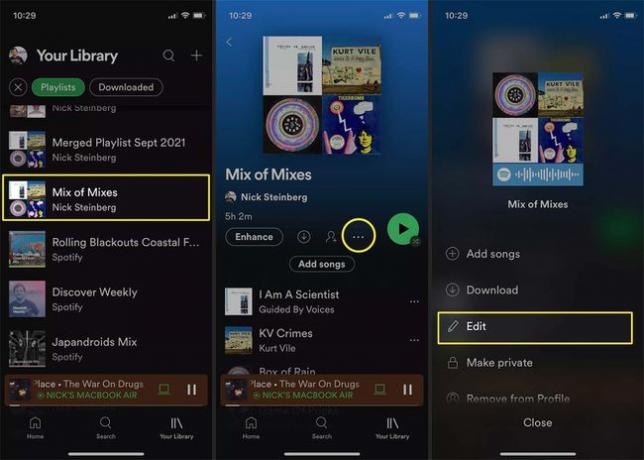
-
Voit muuttaa albumikollaasin järjestystä napauttamalla ja vetämällä Kolmen rivin kuvake kappaleen viereen sovittaaksesi sen uudelleen.
Spotify rakentaa kollaasin soittolistan neljän ensimmäisen albumin perusteella. Jos useita luettelon yläosassa olevia kappaleita ovat samalta albumilta, Spotify hakee niin monesta kappaleesta kuin on tarpeen täyttääkseen neljä eri albumia kollaasille.
Voit korvata kansikuvan mukautetulla valokuvalla napauttamalla Vaihda kuva. Voit joko ottaa uuden kuvan iPhonesi kameralla tai ladata tallennetun valokuvan.
-
Jos valitset Valitse kirjastosta, napauta valokuvaa, jonka haluat lähettää.
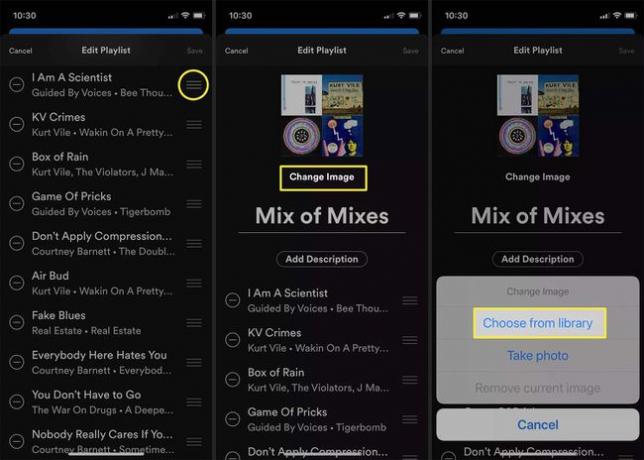
Sinua pyydetään rajaamaan valokuvasi neliömäiseksi kehykseksi. Kun olet valmis, napauta Valita oikeassa alakulmassa.
-
Napauta Tallentaa oikeassa yläkulmassa vahvistaaksesi valinnan.
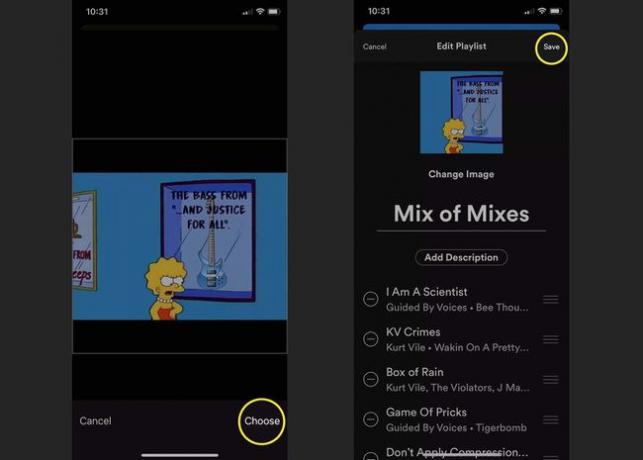
Kuinka vaihdan Spotify-kuvani iPhonessa?
Koska tiedät kuinka vaihtaa soittolistan kansia, saatat miettiä kuinka vaihtaa profiilikuvasi Spotifyssa. Näin voit tehdä sen iOS-laitteellasi:
Alla olevat ohjeet koskevat kaikkia Spotifyn mobiili- ja tablet-versioita, mukaan lukien Android.
Avaa Spotify-sovellus, siirry aloitusvalikkoon ja napauta asetukset (rataskuvake).
Napauta Näytä profiili.
-
Napauta Muokkaa profiilia.
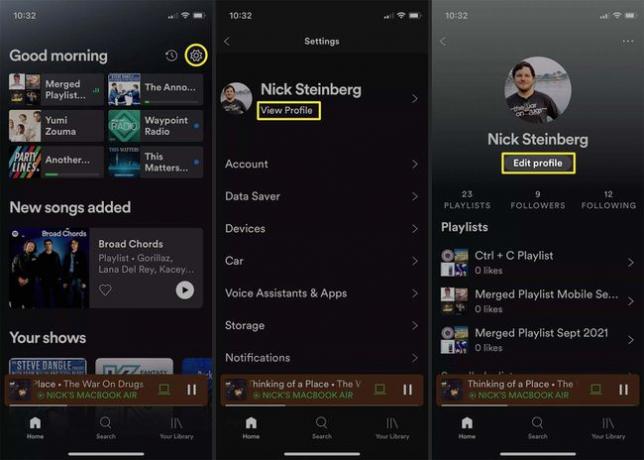
Napauta Vaihda kuva. Valitse valokuva kirjastostasi tai ota uusi kuva.
Rajaa valokuva ja napauta Valita kun valmis.
-
Napauta Tallentaa.

FAQ
-
Kuinka vaihdan soittolistan kuvaa Spotify-työpöytäsovelluksessa?
Napsauta soittolistan kuvaa tai vie hiiri sen päälle > valitse Valitse valokuva > etsi kuva tietokoneeltasi > Tallentaa. Voit käyttää samaa prosessia muuttaaksesi soittolistan kuvaa Spotify-verkkosoittimessa.
-
Kuinka vaihdan soittolistakuvia Spotify for Android -sovelluksessa?
Valitse soittolista ja napauta kolmea pystysuoraa pistettä soittolistan nimen alla lähellä näytön yläreunaa. Valitse sitten Muokkaa soittolistaa > Vaihda kuva > Valitse valokuva > valitse uusi kuva > ja napauta Tallentaa.
